Apple luôn trang bị cho iPhone một lượng lớn ứng dụng cài sẵn, và nhiều trong số chúng có xu hướng “bám trụ” trên thiết bị ngay cả khi bạn không sử dụng. Trong khi một số ứng dụng chiếm đáng kể không gian lưu trữ mà đáng lẽ có thể dùng cho những mục đích tốt hơn, thì những ứng dụng khác lại chỉ làm tăng thêm sự lộn xộn kỹ thuật số trên chiếc smartphone của bạn.
Chúng tôi đã xem xét kỹ lưỡng những gì được cài đặt sẵn trên mỗi chiếc iPhone mới và tổng hợp danh sách các ứng dụng mà hầu hết người dùng có thể xóa một cách an toàn. Việc gỡ bỏ những ứng dụng này không chỉ giúp giải phóng dung lượng quý giá mà còn cải thiện trải nghiệm sử dụng bằng cách loại bỏ những phiền nhiễu không cần thiết. Hơn nữa, bạn hoàn toàn có thể tải lại bất kỳ ứng dụng nào trong số này từ App Store bất cứ lúc nào nếu cần.
Cách Xóa Ứng Dụng Trên iPhone Cực Kỳ Đơn Giản
Việc gỡ bỏ các ứng dụng trên iPhone là một thao tác đơn giản, có thể thực hiện theo nhiều cách khác nhau tùy thuộc vào vị trí bạn tìm thấy ứng dụng đó.
Cách phổ biến nhất là nhấn giữ biểu tượng ứng dụng trên màn hình chính cho đến khi menu tùy chọn hiện ra, sau đó chọn “Xóa ứng dụng” và xác nhận “Xóa ứng dụng”. Nếu bạn tìm kiếm ứng dụng bằng Spotlight hoặc duyệt trong Thư viện ứng dụng, bạn có thể nhấn “Xóa ứng dụng” ngay lập tức khi biểu tượng xuất hiện.
Ngoài ra, bạn cũng có thể chọn “Gỡ khỏi Màn hình chính” để ẩn ứng dụng khỏi màn hình chính của mình. Thao tác này sẽ giữ ứng dụng trên thiết bị nhưng bạn sẽ cần tìm kiếm cụ thể hoặc duyệt qua Thư viện ứng dụng để tìm thấy nó. Điều này hữu ích nếu bạn muốn giữ lại ứng dụng nhưng không muốn nó chiếm chỗ trên màn hình chính. Bạn thậm chí có thể tiến xa hơn bằng cách ẩn hoặc khóa ứng dụng hoàn toàn để tăng cường quyền riêng tư.
Danh Sách Các Ứng Dụng Mặc Định Trên iPhone Bạn Nên Cân Nhắc Xóa
Dưới đây là các ứng dụng mặc định trên iPhone mà bạn có thể cân nhắc gỡ bỏ để tối ưu hóa hiệu suất và không gian lưu trữ của thiết bị.
Freeform
Freeform là một ứng dụng bảng trắng kỹ thuật số độc đáo của Apple, được thiết kế để đồng bộ hóa giữa iPhone, iPad và Mac. Ứng dụng này cho phép bạn tổng hợp ý tưởng, xây dựng biểu đồ, sơ đồ tư duy hoặc cộng tác với người khác trên một không gian làm việc chung. Bạn có thể vẽ, thêm hình khối, viết bằng bút stylus, nhập văn bản, chèn hình ảnh và thực hiện nhiều thao tác sáng tạo khác.
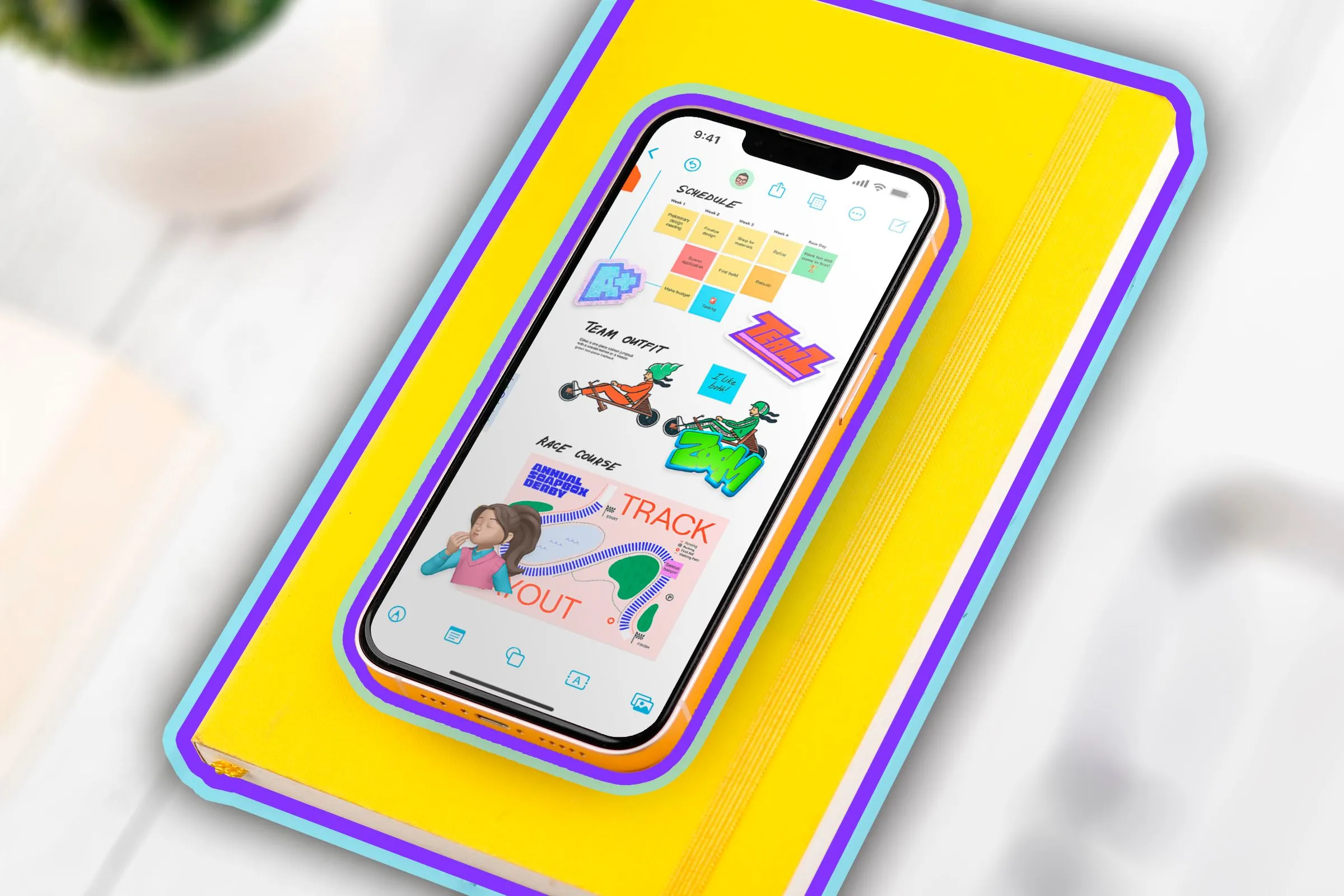 Màn hình iPhone hiển thị ứng dụng Freeform với giao diện bảng trắng kỹ thuật số.
Màn hình iPhone hiển thị ứng dụng Freeform với giao diện bảng trắng kỹ thuật số.
Khi Apple lần đầu ra mắt Freeform vào năm 2023, ứng dụng này không thể xóa được. May mắn thay, điều đó đã thay đổi. Freeform là một ứng dụng thú vị để khám phá nếu bạn chưa từng dùng thử. Tuy nhiên, nếu công việc hoặc sở thích của bạn không yêu cầu một công cụ bảng trắng kỹ thuật số (hoặc bạn thích sử dụng một giải pháp đa nền tảng khác), thì bạn có thể an toàn gỡ bỏ ứng dụng này để tiết kiệm không gian.
Clips
Clips là một ứng dụng camera của Apple tập trung vào việc tạo video ngắn và thêm hiệu ứng. Nó hoạt động khá giống Snapchat và TikTok nhưng không có nền tảng mạng xã hội đi kèm. Bạn có thể quay video dưới dạng một chuỗi các clip, sử dụng các hiệu ứng đặc biệt như thêm phụ đề trực tiếp, bộ lọc, cảnh quay và nhiều tính năng khác. Ứng dụng cũng cho phép bạn thêm ảnh và video từ thư viện ảnh của mình, hoặc quét môi trường xung quanh để sử dụng các tính năng thực tế tăng cường (AR).
Clips có khả năng giữ kích thước tệp nhỏ bằng cách không tải xuống các hiệu ứng cho đến khi bạn quyết định xem trước chúng. Mặc dù vậy, nếu bạn không có nhu cầu sử dụng một ứng dụng camera chuyên quay video với các hiệu ứng đặc biệt, thì việc gỡ bỏ Clips là một lựa chọn hợp lý để tối ưu hóa không gian trên iPhone của bạn.
Journal
Ứng dụng Journal của Apple khác biệt đáng kể so với các ứng dụng nhật ký truyền thống như Day One. Thay vì nhấn mạnh việc viết lách, Journal tập trung vào việc “lắp ghép” một cuốn nhật ký từ các khối xây dựng có sẵn. Ứng dụng sẽ tự động đề xuất ảnh, video và các hoạt động như buổi tập luyện của bạn để nhanh chóng tạo các mục nhật ký. Nhật ký của bạn sau đó sẽ hiển thị dưới dạng một nguồn cấp dữ liệu cuộn liên tục.
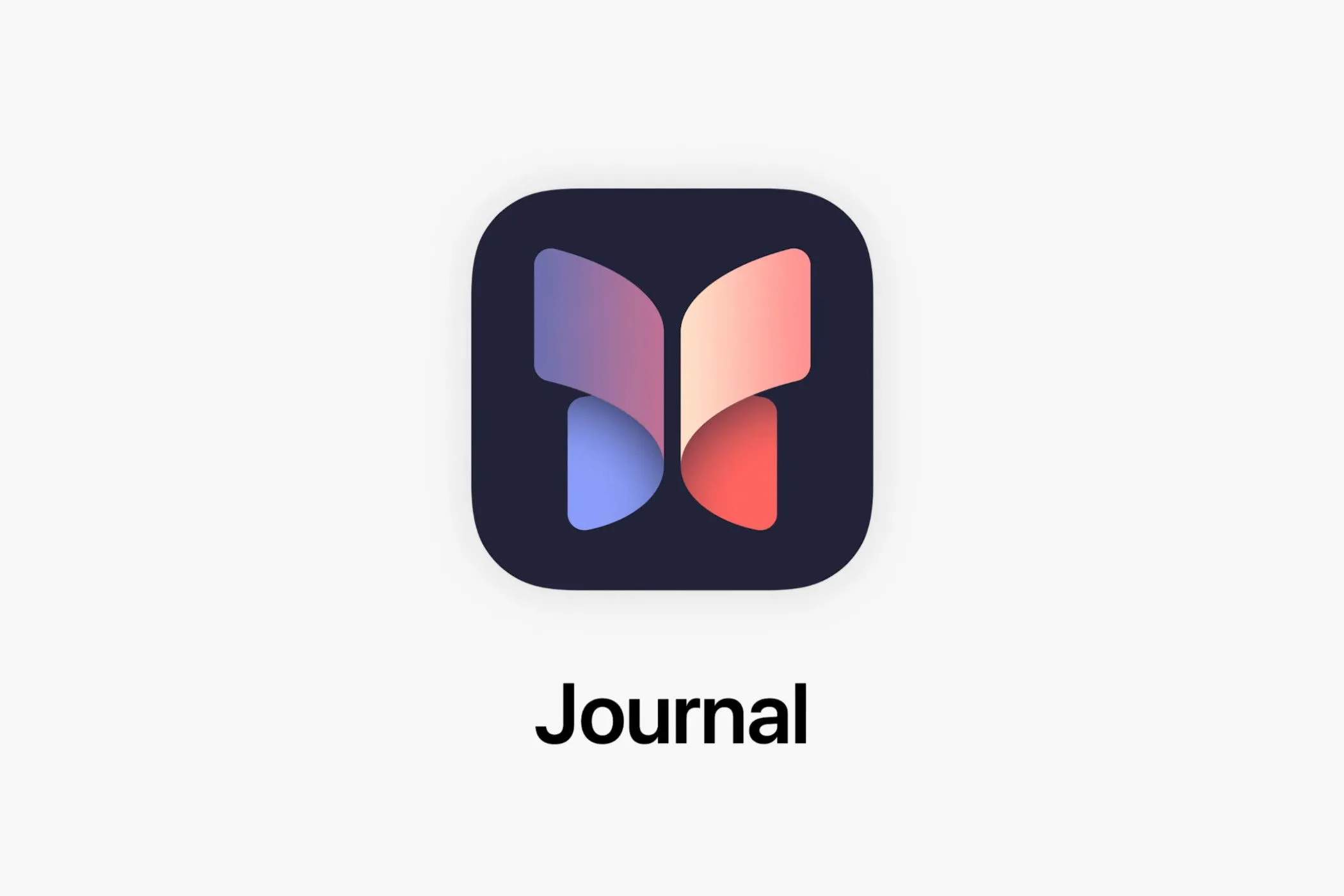 Biểu tượng ứng dụng Journal của Apple, đại diện cho tính năng nhật ký cá nhân.
Biểu tượng ứng dụng Journal của Apple, đại diện cho tính năng nhật ký cá nhân.
Vì mọi thứ đều được liên kết với thư viện hiện có của bạn, các mục nhập trong Journal không chiếm nhiều không gian. Tuy nhiên, nếu bạn không thấy mình sử dụng ứng dụng này (và sự hiện diện của nó chỉ khiến bạn nhớ rằng mình tệ thế nào trong việc ghi nhật ký), thì bạn có thể an toàn xóa nó khỏi thiết bị của mình.
GarageBand
GarageBand là một ứng dụng tạo nhạc huyền thoại, ban đầu có mặt trên Mac và sau đó được đưa lên iPhone và iPad. Nó bao gồm một kho tàng nhạc cụ ảo phong phú, từ bộ trống, guitar cho đến bộ mô phỏng ampli guitar và bộ tổng hợp âm thanh đa âm. Bạn có thể sử dụng ứng dụng để ghi lại âm thanh thô từ một đầu vào âm thanh tùy chọn hoặc sử dụng micrô tích hợp của thiết bị để ghi lại một ý tưởng âm nhạc sơ bộ.
 Minh họa biểu tượng ứng dụng GarageBand, công cụ tạo nhạc chuyên nghiệp trên iPhone.
Minh họa biểu tượng ứng dụng GarageBand, công cụ tạo nhạc chuyên nghiệp trên iPhone.
Ứng dụng này khá thú vị để giữ lại nếu bạn có hứng thú sáng tạo và muốn chơi nhạc trên ngón tay trong lúc chờ đợi điều gì đó. Tuy nhiên, có rất nhiều ứng dụng tạo nhạc chuyên dụng khác như Koala Sampler, cung cấp nhiều tính năng phức tạp hơn. GarageBand chiếm khá nhiều không gian (đặc biệt nếu bạn tải xuống các gói nội dung tùy chọn), khiến nó trở thành một lựa chọn dễ dàng để xóa đối với bất kỳ ai không có hứng thú với việc tạo nhạc.
iMovie
iMovie có thể là trình chỉnh sửa video thân thiện với người dùng nhất trên thị trường. Ứng dụng này giúp bạn dễ dàng ghép các video clip, hình ảnh, thêm âm thanh và hoàn thiện sản phẩm của mình với các hiệu ứng. Có các chế độ “Phim phép thuật” (Magic Movie) và “Bảng phân cảnh” (Storyboard) giúp quá trình này thậm chí còn dễ dàng hơn, hoặc bạn có thể tự mình thực hiện và sử dụng các hiệu ứng phức tạp hơn như chuyển tiếp và màn hình xanh.
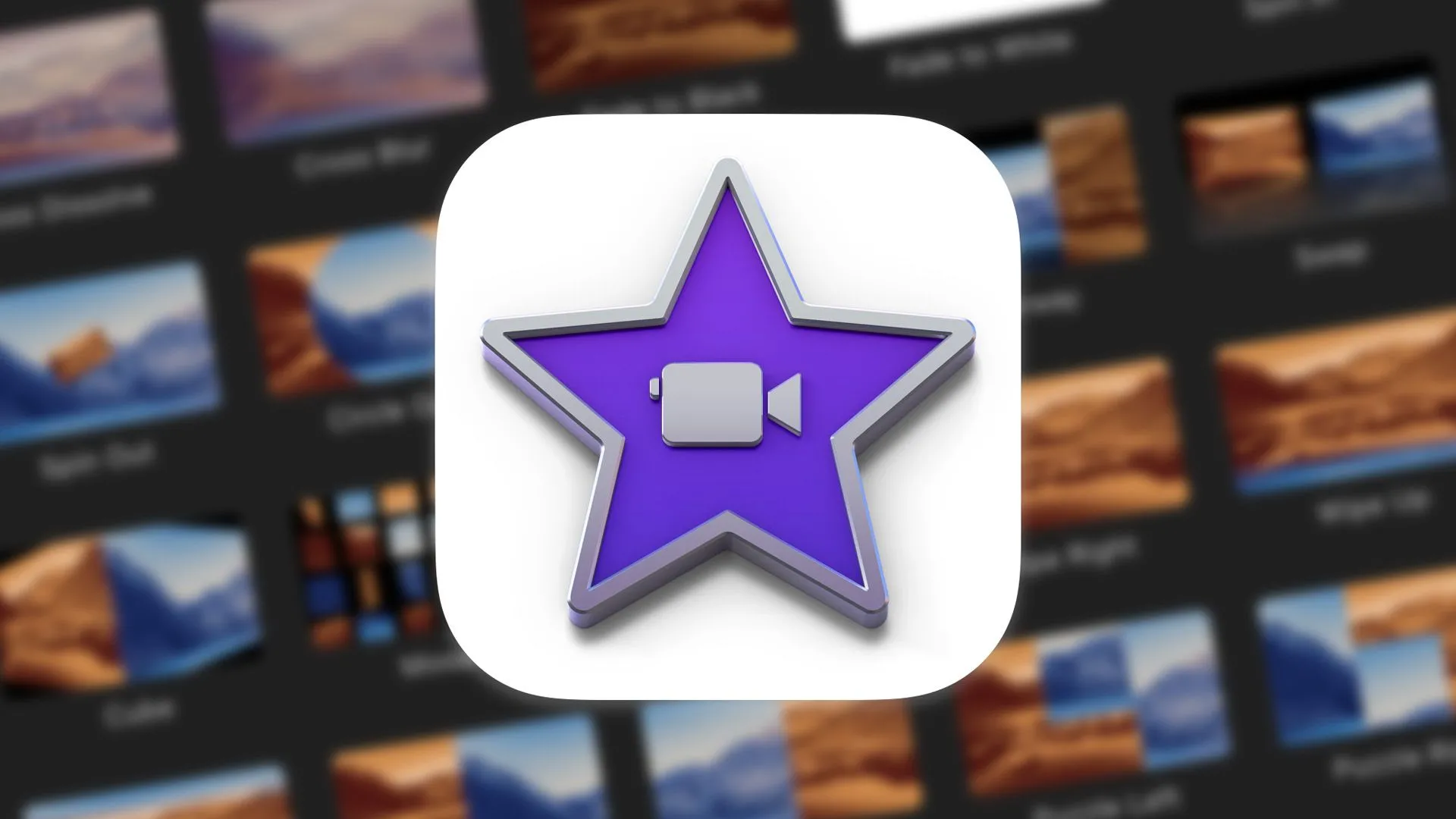 Biểu tượng ứng dụng iMovie, phần mềm chỉnh sửa video thân thiện người dùng của Apple.
Biểu tượng ứng dụng iMovie, phần mềm chỉnh sửa video thân thiện người dùng của Apple.
Bất kỳ dự án nào bạn bắt đầu trên iPhone đều có thể dễ dàng nhập vào phiên bản iMovie trên Mac để thêm một lớp phức tạp hơn (bao gồm hoạt ảnh và các thẻ tiêu đề đẹp mắt). Tuy nhiên, với việc các ứng dụng như Instagram hiện đã tích hợp trình chỉnh sửa riêng, và bạn có thể thích các lựa chọn như CapCut hoặc trình chỉnh sửa mới của Meta có tên Edits, bạn có thể không cần đến iMovie.
Danh Bạ (Contacts)
Danh bạ là một trong những ứng dụng khá “kỳ lạ” của Apple, nó chỉ hoạt động như một lối tắt đến tab “Danh bạ” trong ứng dụng Điện thoại. Chỉ có vậy. Việc gỡ bỏ nó sẽ không ngăn bạn lưu trữ thông tin liên hệ trên iPhone, cũng không xóa danh bạ của bạn. Ứng dụng này chỉ tồn tại để giúp bạn dễ dàng thực hiện cuộc gọi và tra cứu thông tin liên hệ. Nếu bạn đã quen với việc truy cập danh bạ thông qua ứng dụng Điện thoại, thì ứng dụng Danh bạ riêng biệt này hoàn toàn có thể được xóa để giảm bớt sự lộn xộn.
Pages, Numbers và Keynote
Bộ ứng dụng văn phòng này, từng được biết đến với tên iWork, bao gồm Pages, Numbers và Keynote, có giá trị sử dụng nghiêm túc. Câu hỏi thực sự là liệu các ứng dụng này có thực sự hữu ích trên một thiết bị bỏ túi như iPhone hay không, ngoài khả năng nhanh chóng truy xuất các tài liệu đã đồng bộ hóa qua iCloud.
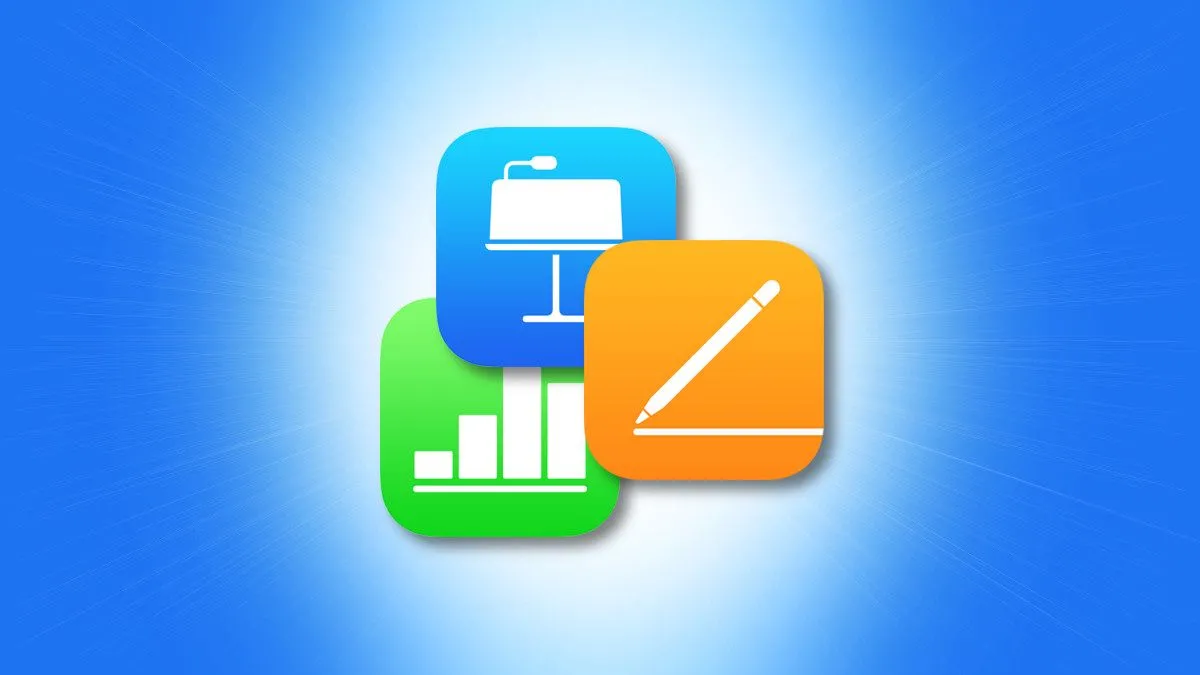 Ba biểu tượng ứng dụng iWork của Apple: Pages, Numbers và Keynote, bộ ứng dụng văn phòng.
Ba biểu tượng ứng dụng iWork của Apple: Pages, Numbers và Keynote, bộ ứng dụng văn phòng.
Pages là phần mềm xử lý văn bản của Apple. Ứng dụng này được đánh giá là một lựa chọn thay thế tốt hơn Word cho nhiều người dùng, nhưng nó phát huy tối đa sức mạnh trên Mac. Pages nổi bật với hàng loạt mẫu thiết kế ấn tượng, mang lại yếu tố chuyên nghiệp cho bất kỳ dự án nào. Nếu bạn không cần đến các tiện ích mở rộng khổng lồ của Word, Pages là một lựa chọn vững chắc.
Numbers, như tên gọi, là ứng dụng bảng tính miễn phí của Apple. Nó cũng là một sự thay thế tốt cho tiêu chuẩn Microsoft Excel đối với người dùng thông thường. Trong khi Excel có thể xử lý lượng lớn dữ liệu và các công thức phức tạp hơn, Numbers nhấn mạnh giao diện người dùng gọn gàng, dễ sử dụng và tính thẩm mỹ đặc trưng của Apple. Ứng dụng này nổi bật với các biểu đồ đẹp mắt, nhưng có lẽ bạn sẽ không tận dụng chúng nhiều trên iPhone, phải không?
Mặc dù có thể tranh luận về tiện ích của Numbers và Pages, Keynote là một ứng dụng trình chiếu. Nó cạnh tranh trực tiếp với PowerPoint, và mặc dù bao gồm một số hoạt ảnh ấn tượng và cho phép bạn làm những điều thú vị như sử dụng iPhone làm điều khiển từ xa cho Mac, việc cài đặt sẵn Keynote trên mọi iPhone vẫn là một lựa chọn khá khó hiểu từ Apple.
Podcasts
Apple Podcasts là một ứng dụng nghe podcast được nhiều người yêu thích. Tuy nhiên, ứng dụng này cũng nhận không ít lời phàn nàn từ những người dùng chuyên nghiệp, những người thích các lựa chọn thay thế như Overcast, Pocket Casts và Castro. Một lợi ích của Apple Podcasts là khả năng tích hợp chặt chẽ với Apple Watch, rất lý tưởng để nghe podcast khi đang di chuyển, ngay cả khi bạn không mang theo iPhone (hoàn hảo cho việc tập luyện).
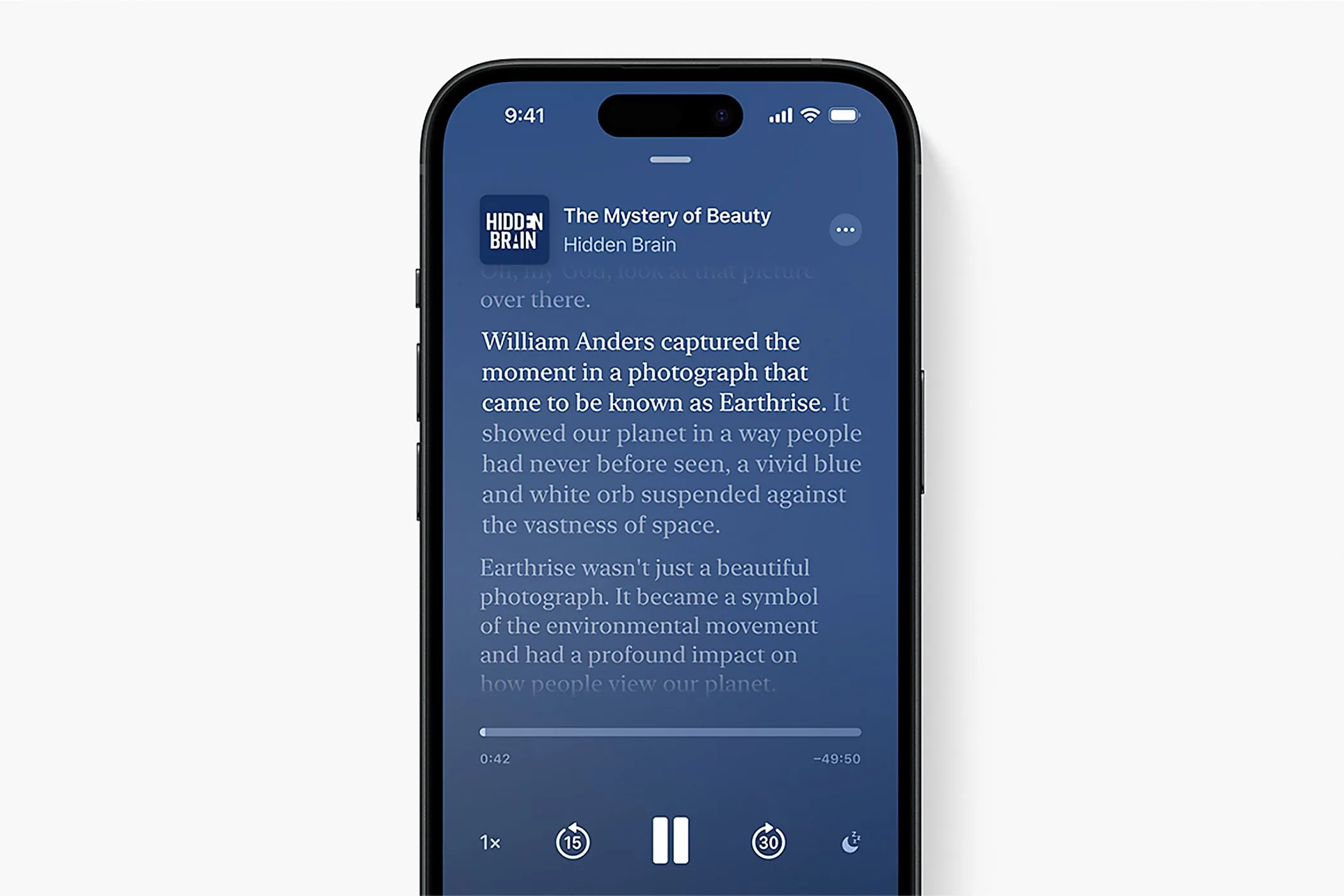 Màn hình ứng dụng Apple Podcasts hiển thị tính năng tự động chuyển đổi giọng nói thành văn bản cho một tập podcast.
Màn hình ứng dụng Apple Podcasts hiển thị tính năng tự động chuyển đổi giọng nói thành văn bản cho một tập podcast.
Apple Podcasts cũng đồng bộ hóa với các phiên bản trên iPad và Mac, mặc dù đây không phải là một tính năng độc quyền của ứng dụng Apple. Nếu bạn không nghe podcast hoặc đã tìm thấy một ứng dụng nghe podcast tốt hơn, bạn hoàn toàn có thể xóa Podcasts khỏi iPhone của mình.
Chứng Khoán (Stocks)
Chứng khoán là một cách tương đối đơn giản để theo dõi thị trường tài chính. Bạn có thể thêm các sàn giao dịch, cổ phiếu, quỹ chỉ số và nhiều hơn nữa vào nhiều danh sách theo dõi để theo dõi các khoản đầu tư và hiệu suất theo thời gian. Ứng dụng này cũng bao gồm tin tức kinh doanh, mặc dù bạn sẽ cần đăng ký Apple News+ để tận dụng tối đa.
Tính năng tốt nhất của ứng dụng Chứng khoán là khả năng đặt widget trên màn hình chính để theo dõi danh sách hoặc các mã riêng lẻ mà không cần mở ứng dụng. Tuy nhiên, nếu bạn sử dụng một ứng dụng khác cho các khoản đầu tư hoặc bạn không quan tâm đến cổ phiếu và chứng khoán, thì bạn có thể an toàn xóa ứng dụng này khỏi thiết bị của mình.
TV
Ứng dụng TV không chỉ là một ứng dụng để truy cập Apple TV+, mà còn là cách chính để truy cập dịch vụ này trên các thiết bị di động của Apple. Nếu bạn có đăng ký đang hoạt động, bạn có thể lưu các mục ngoại tuyến để xem chúng ngay cả khi không có kết nối internet.
 Một bàn tay đang cầm iPhone hiển thị logo Apple TV+, với TV mờ ở hậu cảnh.
Một bàn tay đang cầm iPhone hiển thị logo Apple TV+, với TV mờ ở hậu cảnh.
Ứng dụng TV cũng hoạt động như một cửa hàng, nơi bạn có thể thuê hoặc mua phim và chương trình truyền hình. Ngay cả khi bạn không mua, bạn có thể sử dụng ứng dụng để xem các đoạn giới thiệu mới nhất và duyệt qua các bảng xếp hạng để xem những gì đang hot. Nếu bạn thích thưởng thức nội dung ở nơi khác, bạn có thể xóa TV khỏi iPhone của mình.
Apple Cho Phép Bạn Xóa Gần Như Mọi Ứng Dụng (Trừ Ứng Dụng Cốt Lõi)
Apple hiện cho phép bạn xóa gần như mọi thứ, miễn là đó không phải là một ứng dụng cốt lõi của hệ thống. Điều đó có nghĩa là bạn không thể xóa các ứng dụng như Điện thoại, Safari hoặc Ảnh, nhưng bạn có thể gỡ bỏ các ứng dụng như Ghi âm, Ghi chú và La bàn.
Tuy nhiên, hãy nhớ rằng một số ứng dụng cung cấp đủ tiện ích “phòng khi cần” để bạn nên giữ lại chúng vĩnh viễn. Ví dụ, bạn không bao giờ biết khi nào mình cần ghi âm nhanh, và Ghi âm luôn sẵn sàng cho dịp đó. Apple Notes được sử dụng để ghi lại và phiên âm bất kỳ cuộc gọi điện thoại nào mà bạn đã ghi âm. Nó thực sự hữu ích, ngay cả khi bạn thích một ứng dụng ghi chú khác.
Và đối với La bàn… điều gì sẽ xảy ra nếu bạn bị mắc kẹt ở giữa hư không vào một đêm nhiều mây và cần đi về phía đông? Việc có một ứng dụng La bàn đáng tin cậy có thể là một vị cứu tinh trong những tình huống bất ngờ.
Kết Luận
Việc gỡ bỏ những ứng dụng mặc định không cần thiết trên iPhone là một bước đơn giản nhưng hiệu quả để giải phóng dung lượng, giảm thiểu sự lộn xộn kỹ thuật số và tối ưu hóa trải nghiệm sử dụng thiết bị của bạn. Với khả năng dễ dàng tải lại bất cứ ứng dụng nào từ App Store, bạn có thể thoải mái thử nghiệm và giữ lại những gì thực sự phục vụ nhu cầu của mình.
Hãy xem xét danh sách trên và quyết định những ứng dụng nào phù hợp với thói quen sử dụng của bạn. Bằng cách quản lý ứng dụng một cách thông minh, bạn không chỉ duy trì một chiếc iPhone gọn gàng, hiệu quả mà còn đảm bảo rằng thiết bị của bạn luôn sẵn sàng cho những tác vụ quan trọng nhất. Nếu bạn có bất kỳ ứng dụng mặc định nào khác mà bạn đã xóa và thấy hữu ích, hãy chia sẻ ý kiến của mình trong phần bình luận bên dưới!